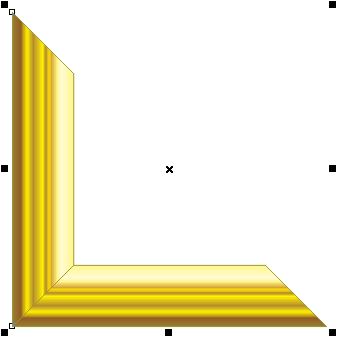Etsa atau Etchant, adalah proses dengan menggunakan larutan asam kuat untuk mengikis bagian permukaan logam yang tak terlindungi untuk menciptakan desain pada logam. Sebagai metode dalam seni grafis, Etsa merupakan teknik paling penting dalam sejarah karya seni grafis Barat (old master prints) dan masih tetap banyak digunakan sampai sekarang.
Sebagai contoh seperti gambar dibawah ini, dalam pembuatannya menggunakan teknit Etsa untuk menciptakan kedalaman pada bidang lekukan;
Caranya tidak sulit, hanya membutuhkan ketekunan dan ketelitian, langkah-langkahnya sebagai berikut:
Membuat film (klise);
- Membuat film (klise)
- Melapisi logam yang akan di Etsa dengan cara disablon tinta.
- Pengetsaan
Pada bagian ini CorelDRAW berperan dalam membuat rancangan gambar maket miniatur logam, dan kita cetak dengan printer laser diatas kertas kalkir, hasilnya seperti dibawah ini,
Melapisi logam yang akan di Etsa dengan disablon;
Proses pengabdrukannya bisa lihat disini!, cuma yang dipakai screen halus (T 180 s/d T 200). Setelah proses penyablonan selesai kita keringkan plat diatas kompor, kita pakai penjepit agar tidak panas, usahakan jangan sampai gosong dan melengkung. Setelah itu kita dinginkan, dan pada bagian belakang pelat, kita lapisi dengan cat atau cairan aspal agar tidak ikut tergerus (erosi)
Proses pengabdrukannya bisa lihat disini!, cuma yang dipakai screen halus (T 180 s/d T 200). Setelah proses penyablonan selesai kita keringkan plat diatas kompor, kita pakai penjepit agar tidak panas, usahakan jangan sampai gosong dan melengkung. Setelah itu kita dinginkan, dan pada bagian belakang pelat, kita lapisi dengan cat atau cairan aspal agar tidak ikut tergerus (erosi)
Pengetsaan;
Untuk proses pengetsaan, kita siapkan wadah plastik yang lebarnya kurang lebih dua kali lebar logam. Sebelumnya kita siapkan dulu larutan Etsa:
- Ferichlorit 2 bagian
- Air Hangat (bukan panas) 10 bagian
Kita aduk sampai rata, masukkan logamnya, goyangkan perlahan terus, sampai kedalaman yang kita inginkan. Tidak ada ketentuan berapa lama waktu pengetsaan, karena tergantung seberapa dalam yang kita inginkan, dan seberapa pekat larutan yang kita buat. Semakin pekat semakin cepat, tetapi hasil etsa kurang halus. Setelah selesai, kita bersihkan permukaan dan bagian belakang bisa menggunakan amplas, bensin atau thinner, Kalau kita menyablon dengan menggunakan tinta PVC untuk membersihkan atau menghapus menggunakan pelarutnya yaitu Reducer M3.
Demikian....Semoga bermanfaat.
Sumber: dari berbagai sumber diolah.